本日は、マルチディスプレイのやり方について説明します。
ノートパソコンは、小さい画面で作業になり、作業がしずらくなります。
そのような時大きいディスプレイに表示できればと思うことがありますよね。
表示画面をノートパソコンの画面だけでなく、別のディスプレイに映す機能がWindows10にはあります。
マルチディスプレイという機能になります。
マルチディスプレイでできること
マルチディスプレイでできることは3つあります。
1.複製
複製は、パソコンに表示されている内容と同じ内容をディスプレイに映すことです。
2.拡張
拡張は、パソコンに表示されている内容とディスプレイの内容も含めて、ひとつのディスプレイとなり
表示領域が大きくなります
3.セカンドスクリーンのみ
パソコンには表示されず、ディスプレイにのみ表示します。
マルチディスプレイの設定の方法
マルチディスプレイの設定の方法を2つ紹介します。
デスクトップ上で右クリックし、メニューから「ディスプレイ設定」を選びます。
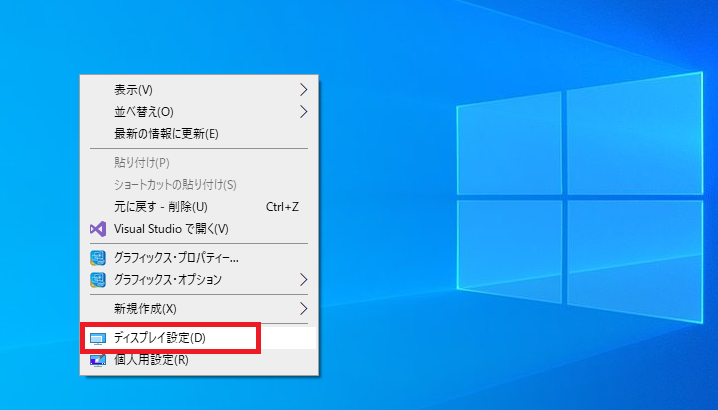
表示された画面から「マルチディスプレイ」の項目から選べます。
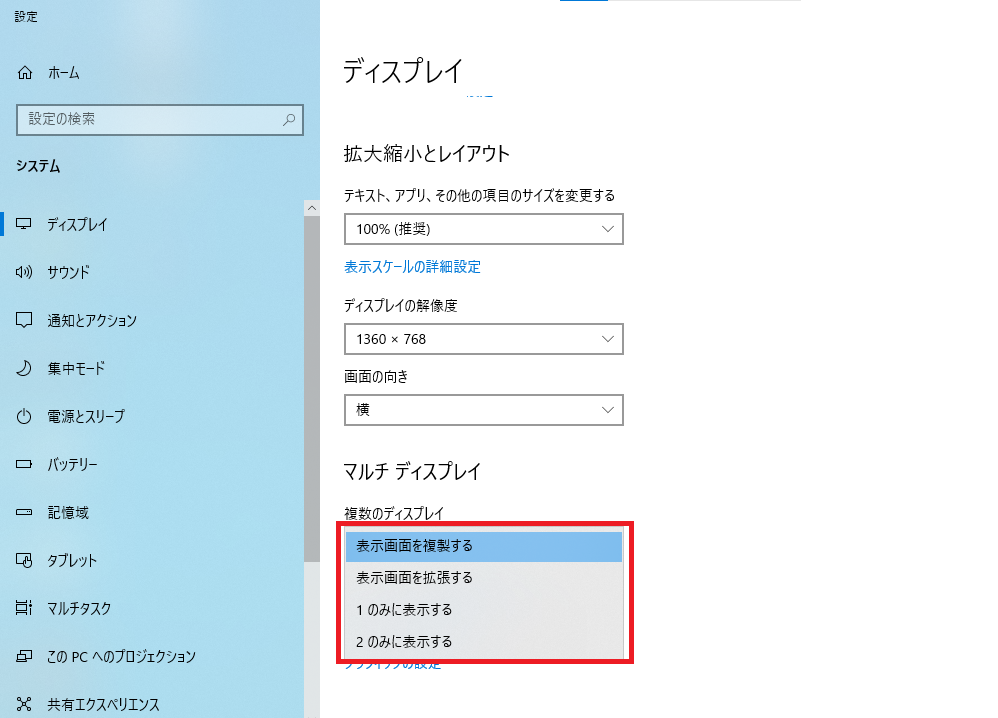
上記のメニューは、「設定」から「システム」を選び「ディスプレイ」と進むことも可能です。
2つ目の方法は、通知領域から行います。
画面右下の通知領域をクリックします。
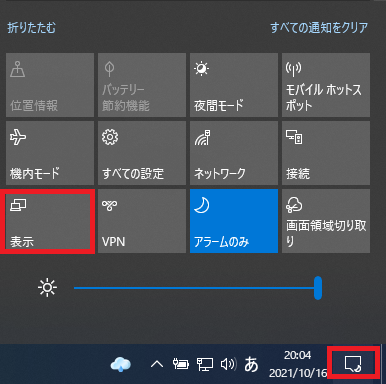
下記のメニューが表示されます。
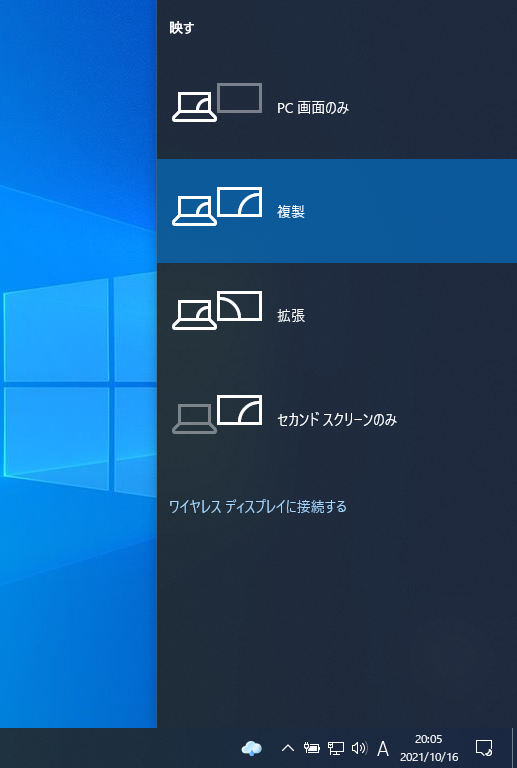
この画面は、Windowsキー+「p」ボタンを押すことで表示されます。ショートカットです。
まとめ
本日は、Windows10のマルチディスプレイの方法をご紹介いたしました。

